Come caricare immagini da Mac su Google Foto
Con tutti i servizi cloud disponibili, non devi archiviare le tue foto localmente sul tuo Mac . Quello spazio di memoria può essere utilizzato per altri elementi. Servizi come Google Foto(Google Photos) ti consentono di caricare e archiviare un numero illimitato di foto e video sul cloud, a condizione che tu soddisfi i loro requisiti di qualità.
Google Foto offre diversi modi per sincronizzare le foto(multiple ways to sync photos) dal tuo Mac al servizio. Puoi lasciare che carichi tutte le foto del tuo Mac o puoi scegliere quelle che desideri caricare. Inoltre, hai una versione web disponibile da utilizzare nel caso in cui non desideri installare un'altra app sul tuo Mac .

Carica tutte le foto del Mac su Google Foto con l'app "Backup e sincronizzazione".(Upload All Mac Photos To Google Photos With The “Backup and Sync” App)
Google offre un'app chiamata Backup e sincronizzazione(Sync) che ti consente di caricare file dai tuoi computer sul tuo account Google . Puoi usarlo per caricare tutte le foto che si trovano nell'app iPhoto e Foto(Photos) sul tuo Mac . Ti consente di selezionare anche cartelle personalizzate da cui(It lets you select custom folders as well) caricare le foto.
Per sfruttare lo spazio di archiviazione gratuito illimitato su Google Foto(Google Photos) , devi consentire a Google di:
- Comprimi(Compress) le tue foto in modo che siano 16 MP.
- Ridimensiona i tuoi video per avere una risoluzione massima di 1080p.
Non è necessario ridimensionare o comprimere manualmente i tuoi contenuti poiché Google lo farà per te.
- Scarica e avvia l' app Backup e sincronizzazione(Backup and Sync) sul tuo Mac.
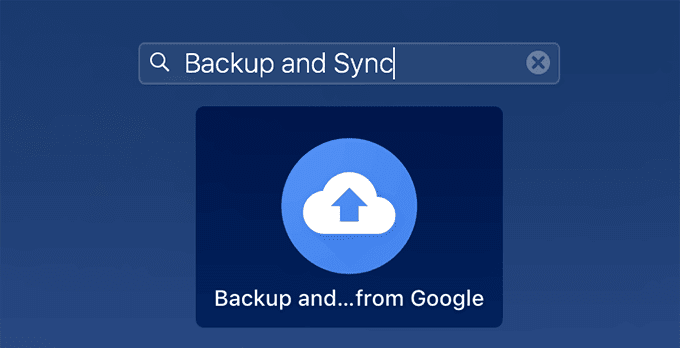
- Inserisci il tuo nome utente Google e fai clic su Avanti(Next) .

- Inserisci la password del tuo account Google e premi Accedi(Sign in) .

- Se hai abilitato l'autenticazione a due fattori, inserisci il codice sullo schermo e fai clic su Fine(Done) .

- L'app ora ti consentirà di selezionare ciò che desideri caricare su Google Foto(Google Photos) . Seleziona(Tick-mark) l'opzione per la cartella Immagini(Pictures) , quindi seleziona sia Libreria foto(Photos Library) che Libreria iPhoto(iPhoto Library) .

- Seleziona l' opzione Alta qualità (spazio di archiviazione illimitato gratuito) .(High quality (free unlimited storage))
- Seleziona la casella che dice Carica foto e video su Google Foto(Upload photos and videos to Google Photos) .
- Infine, fai clic su Avanti(Next) in basso.
Carica le foto del Mac utilizzando la versione Web di Google Foto(Upload Mac Photos Using The Google Photos Web Version)
Se hai solo poche foto da caricare su Google Foto(Google Photos) e non desideri installare un'app per farlo, puoi utilizzare la versione web di Google Foto(Google Photos) per farlo. Ti consentirà di creare album e caricare le tue foto(upload your photos) su di essi, tutto dal tuo browser web.
- Apri una nuova scheda nel tuo browser e vai al sito di Google Foto(Google Photos) . Accedi(Log) con il tuo account Google se non hai già effettuato l'accesso.
- Fai clic sull'opzione che dice Crea(Create) in alto e seleziona Album . Qui è dove verranno archiviate le foto caricate.
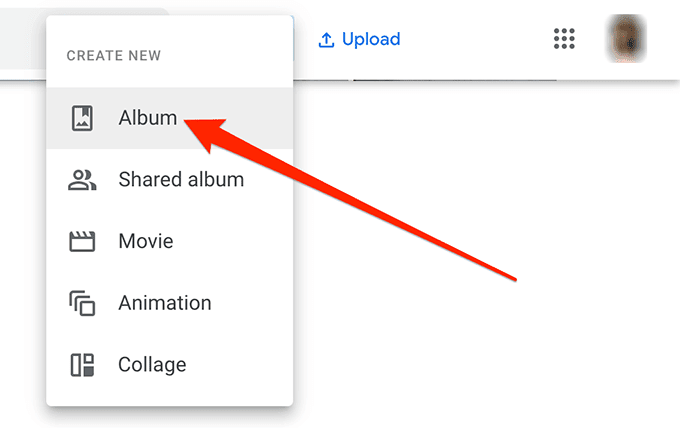
- Inserisci un nome per il tuo nuovo album e fai clic su Aggiungi foto(Add photos) per aggiungervi foto.

- Questo ti porterà alla schermata in cui puoi aggiungere foto di Google Foto(Google Photos) esistenti al tuo album. Poiché desideri caricare le foto in locale dal tuo Mac , fai clic su Seleziona dal computer(Select from the computer) nell'angolo in alto a destra dello schermo.

- Scegli le foto che desideri caricare dal tuo Mac su Google Foto(Google Photos) .
- Se desideri aggiungere foto in un secondo momento, puoi tornare all'album appena creato in qualsiasi momento e fare clic sull'opzione Aggiungi foto(Add photos) per caricare nuove foto sul tuo account.
Carica le foto scelte da iPhoto su Google Foto(Upload Chosen Photos From iPhoto To Google Photos)
Se utilizzi l' app Backup e sincronizzazione(Sync) per caricare le tue foto, scoprirai che ti consente solo di caricare le librerie iPhoto(iPhoto libraries) complete sul tuo account. Non è possibile selezionare manualmente le foto dalla libreria per il caricamento.
Fortunatamente, c'è una soluzione alternativa per farlo.
- Fai clic con il pulsante destro del mouse sul desktop del tuo Mac e seleziona Nuova cartella(New Folder) . Usa iPhoto Photos come nome per la tua cartella.

- Avvia l' app iPhoto usando il tuo metodo preferito sul tuo Mac .

- Seleziona le foto che desideri caricare su Google Foto(Google Photos) . Puoi selezionare più foto da qualsiasi album che desideri.
- Dopo aver selezionato le foto da caricare, clicca sul menu File in alto e clicca su (File)Esporta(Export) .

- Se desideri regolare qualsiasi impostazione relativa alla qualità, fallo nella schermata che segue. Quindi fai clic su Esporta(Export) per portare le tue foto fuori da iPhoto.
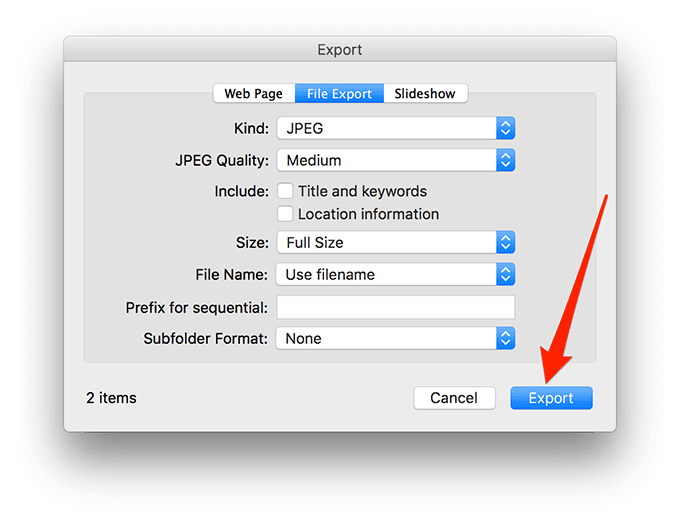
- Scegli la cartella Foto di iPhoto(iPhoto Photos) sul desktop e fai clic su OK .

- Esci dall'app iPhoto sul Mac facendo clic su iPhoto seguito da Esci da iPhoto(Quit iPhoto) in alto.

- Avvia l' app Backup e sincronizzazione(Backup and Sync) e accedi al tuo account Google .
- Nella schermata in cui ti viene chiesto quale contenuto desideri caricare, deseleziona tutte le caselle e fai clic su Scegli cartella(Choose Folder) .
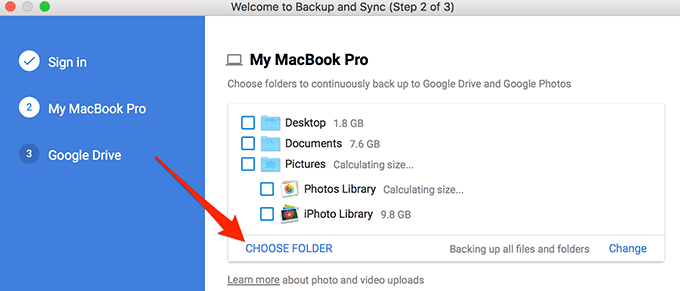
- Seleziona la cartella Foto di iPhoto(iPhoto Photos) sul desktop.
- Premi Avanti(Next) e le foto di iPhoto che hai scelto verranno caricate sul tuo account Google Foto(Google Photos) .
Carica le foto scelte dall'app Foto su Google Foto(Upload Chosen Photos From The Photos App To Google Photos)
Se l' app Foto(Photos app) è la tua app di gestione delle foto principale, puoi caricare selettivamente le tue foto da questa app su Google Foto(Google Photos) . Dovrai utilizzare una soluzione alternativa per farlo poiché l' app Backup e sincronizzazione(Sync) non ti consente di farlo per impostazione predefinita.
- Crea una nuova cartella sul desktop facendo clic con il pulsante destro del mouse e selezionando Nuova cartella(New Folder) . Usa Le mie foto(My Photos) come nome per la tua cartella.

- Apri l' app Foto(Photos) sul tuo Mac.

- Seleziona le foto che desideri caricare facendo clic su di esse. Puoi scegliere tutte le foto che desideri nei tuoi album.
- Dopo aver effettuato una selezione, fai clic sul menu File in alto e scegli (File)Esporta(Export) seguito da Esporta originale non modificato per X Foto(Export Unmodified Original For X Photos) dove X è il numero di foto che hai selezionato.

- A meno che tu non voglia modificare la denominazione delle tue foto, fai clic su Esporta(Export) per salvarle con i nomi predefiniti nella cartella sul desktop.

- Scegli la cartella Le mie foto(My Photos) situata sul desktop e fai clic su Esporta originali(Export Originals) .

- Chiudi l' app Foto(Photos) sul tuo Mac.
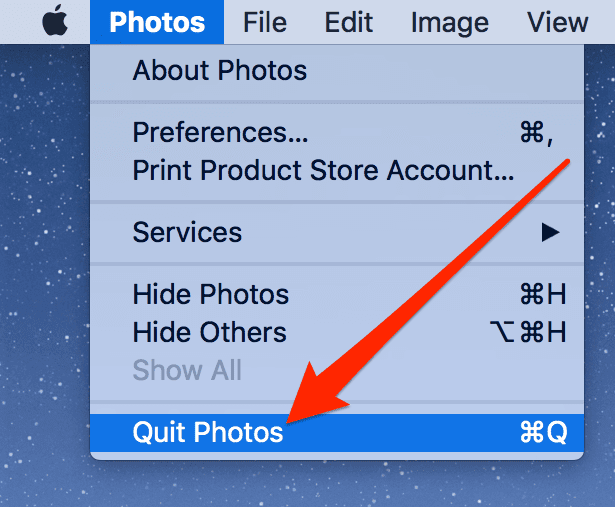
- Accedi all'app Backup e sincronizzazione(Backup and Sync) e accedi al tuo account.
- Fai clic sull'opzione Scegli cartella(Choose Folder) e scegli la cartella Le mie foto(My Photos) sul desktop.

- Continua con il processo di caricamento e le foto scelte verranno caricate sul tuo account.
Mantieni le tue foto localmente sul tuo Mac ? In tal caso, cosa ti impedisce di caricarli su servizi come Google Foto(Google Photos) ? Saremmo curiosi di sapere nei commenti qui sotto.
Related posts
Come risolvere Google Drive che non si sincronizza su Mac
Modifica o falsifica un indirizzo MAC in Windows o OS X
Risolto il problema con "Impossibile installare il software per la stampante" su OS X
Visualizza le password Wi-Fi (WPA, WEP) salvate su OS X
Come creare un'immagine disco crittografata in OS X
Come abilitare e utilizzare la modalità "Immagine nell'immagine" sul tuo Mac
Mac Firewall: come abilitarlo e configurarlo
10 migliori giochi per Mac gratuiti che puoi scaricare ora
Come forzare lo svuotamento del cestino su Mac
Come disattivare iMessage su Mac
APFS vs Mac OS esteso: quale formato del disco Mac è il migliore?
Come stampare in bianco e nero su Mac
Come spostare i file in Mac OS X
5 migliori alternative agli strumenti di cattura per Mac
5 modi per forzare l'uscita dalle app sul tuo Mac
Come connettersi a un server remoto o locale su un Mac
15 suggerimenti per prolungare la durata della batteria su Mac
Scorciatoie da tastiera del Mac per quando il tuo Mac si blocca
Usa l'ingresso audio Line In su un Mac
Utilizzo di Utility Disco per eseguire il backup del Mac
